Så här ansluter du en USB-minne till Android-telefonen
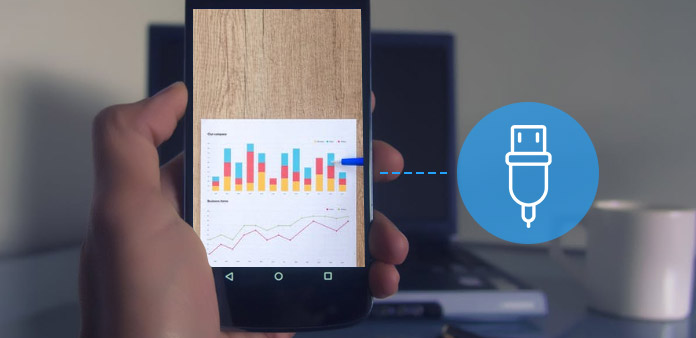
Som det är känt för alla kan USB hjälpa dig att ansluta enheten till datorn. Men du kanske inte känner till att du kopplar USB till Android Phone. Du kanske har hört några nyheter om det men inte övningar än. Och i den här artikeln kommer du lära dig mer om hur du ansluter USB till Android-telefon. Det kommer för det första att ge dig en detaljerad förklaring om USB-flashenhet för att låta dig veta dess utveckling och funktion. Och då kan du ta detaljåtgärderna för att uppnå samma resultat. Fortsätt läsa hela artikeln för att få svaret.
Del 1: Hur kan USB ansluta Android-telefon möjligt
I de gamla dagarna, när du överför filer från en dator till en annan, måste du använda en skiva för att överföra filer från en plats till en annan. Med utvecklingen kom CD till människans ögon och sedan upptäcktes flash-enheten för att ändra sättet att strömma filer mellan enheter. Det är mer bekvämt och mindre begränsande. Och vad är USB-flash-enhet? Hur använder du USB för att ansluta Android-telefon? USB-flash-enhet, även känd som USB, USB-minne eller penna. Det är en plug-and-play bärbar lagringsenhet som bygger på flashminne och är lätt att bära i fickan.
Innan några år används USB-flash-enhet bara för att överföra filer från dator till dator. Men nu är anslutning av USB till Android-telefon möjlig och lättillgänglig för Android-smartphones. Android-USB-porten tillhandahålls för både laddning och dataöverföring. Således kan du ansluta USB till Android-telefon genom att ansluta android pendrive till OTG (på språng) kabel eller med USB-flash-enhet. I Android-telefonen finns ingen USB-port. Så en OTG USB Flash-enhet kan hjälpa dig eftersom den har både manlig port och kvinnlig port på båda sidor av den. Den kan enkelt sättas in på alla Android-telefoner.
Del 2: Vad du behöver ansluta USB till Android-telefon
Som tidigare nämnts spelar USB OTG en viktig roll när du vill ansluta USB till Android-telefon. Självklart måste du utrusta med en USB OTG som du enkelt kan få från Amazon eller andra butiker. USB OTG är i huvudsak en kvinnlig USB-port som låter dig ansluta till Micro-USB-porten på Android-telefon eller -tablet. Dessutom är det svårt att ta reda på vilka Android-enheter som är kompatibla med USB OTG-kabeln. Och har hittat hittat några Android-enheter enligt följande: Samsung Galaxy S II (S2), Samsung Galaxy S III (S3), Galaxy Nexus *, Droid RAZR, Nexus 7 *, Samsung Galaxy Tab, Acer Iconia Tab A200, Acer Iconia Tab A500 , Archos G9, Motorola Xoom, Toshiba Excite 10, Sony Tablet S osv. Det är uppenbart att många Android-telefoner inte stöder USB-värdläget. Och det är ingen tvekan om att USB OTG är tyst som behövs av personer som vill ansluta USB till Android-telefon som inte stöds.

Del 3: Så här ansluter du USB till Android med USB OTG-kabel
Den här delen är en guide för hur du ansluter USB till Android med USB OTG-kabel. Och med förklaringen av USB och OTG kan du få en allmän förståelse för dem. Då kan du följa stegen nedan för att prova.
Steg 1: Anslut OTG-kabel till din Android-telefon
Innan du börjar måste du förbereda en blixtenhet, en USB OTG-kabel och din Android-telefon. Då kan du ansluta USB till OTG-kabel och anslut sedan OTG-kabel till din Android-telefon

Steg 2: Tryck på USB-enhet på Android-telefonen
När du har anslutit OTG-kabel till din telefon, är din USB monterad automatiskt. Och du måste dra ner telefonskärmen från toppen för att visa anmälningsskivan. Då hittar du en anmälan från Android System och knackar på den. Nu får du webbläsarfiler på din USB och överföra dem till din Android-telefon eller från telefonen till din flashenhet. Och om du vill överföra filer från telefonlagret till flashenheten fortsätter du till nästa.

Steg 3: Kopiera filer från Android
Tryck på den interna lagringen och du kan välja vad du vill överföra bland dessa filer. Därefter trycker du på knappen tre prickar högst upp till höger. Och välj Kopiera alternativ. Slutligen, tryck på Klar för att navigera till din USB-enhet.
Steg 4: Ta bort OTG-kabel från din Android-telefon
Efter att ha gjort vad du vill, dra bara ut OTG-kabeln från Android-telefonen direkt. Och hela processen om hur du ansluter USB till Android-telefonen har slutförts utan problem.
Slutsats
Kopiera filer från det interna lagret på din Android-telefon. Överför filer när som helst från USB-enhet till dina Android-enheter med en adapter. Du behöver inte längre dator som mellanhand som slösar bort din tid. Och den här artikeln förklarar detaljprocessen om hur du ansluter USB till Android Phone, ger dig specifik information om vad och hur. Och för närvarande är USB OST det enda sättet att hjälpa dig, även om det kan finnas ett annat effektivt verktyg utformat en dag. Men nu måste du fortfarande rota. Äntligen hoppas den här artikeln kan hjälpa dig.







